Фиксация файла
Мы собираемся добавить новый файл и зарегистрировать его в только что созданном репозитории.
Создайте в этом каталоге файл с именем sample.txt со следующим текстовым содержимым.
Anyone can learn Git with this tutorial and Backlog
Дважды щелкните репозиторий tutorial в окне закладок Sourcetree, чтобы открыть окно операций с репозиторием. Если в каталоге есть какие-либо новые добавленные или отредактированные файлы, это будет отображено в левом нижнем углу инспектора файлов рабочего де�рева.
Поскольку мы только что добавили файл sample.txt в каталог tutorial, мы видим его там.
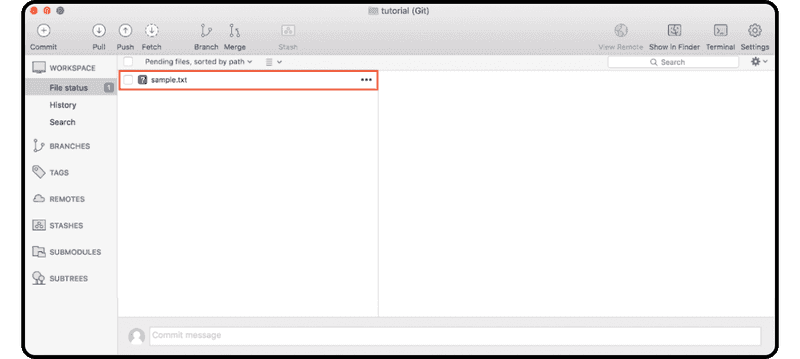
Щелкните правой кнопкой мыши файл «sample.txt» и выберите «Add to Index» (Добавить в индекс). Файл переместится в список «Files staged in the index» (Файлы, помещенные в индекс) выше.
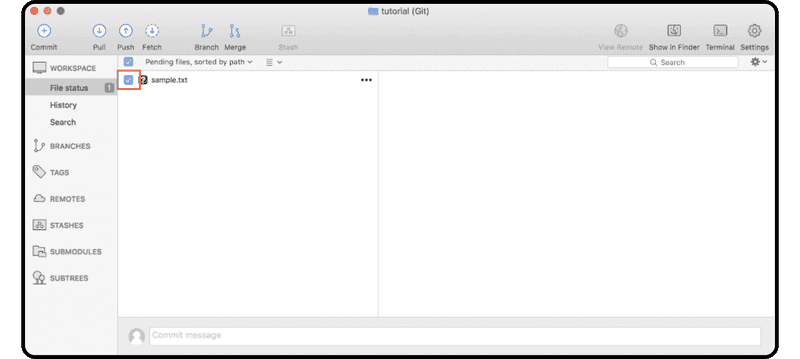
Нажмите значок «Commit» (Зафиксировать) на панели инструментов, введите сообщение о фиксации (например, «первая фиксация») и нажмите «Commit» (Зафиксировать).
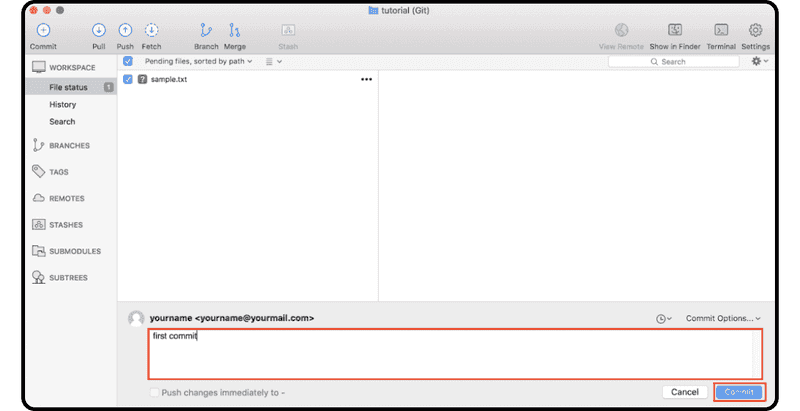
После завершения фиксация будет находиться в журнале ветки «main» (основная). Вы можете убедиться, что фиксация прошла успешно, нажав «History» (Журнал) в меню слева.
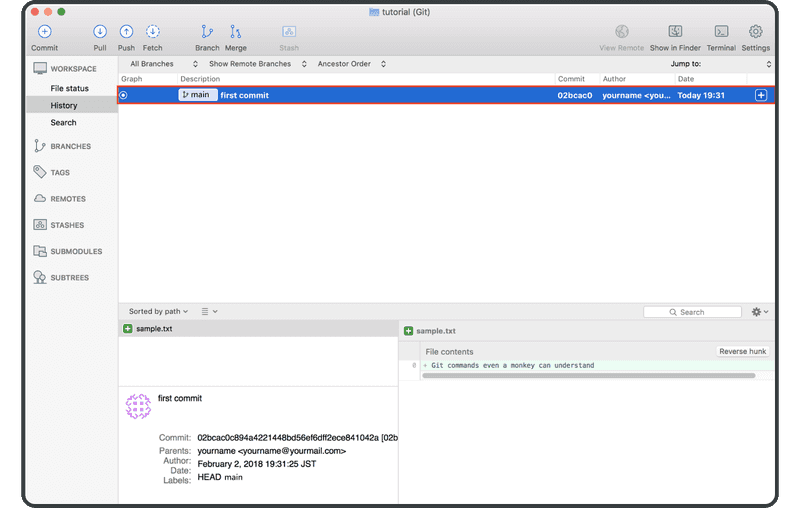
Далее вы готовы поделиться репозиторием со своей командой.